現代人の生活に欠かせないものといえば、スマートフォンです。
スマートフォンをよく使う人の中には、ロック画面やホーム画面の壁紙にこだわりたいと考えている人も多いでしょう。
しかし、おしゃれでありながら無料という好条件の壁紙は、探してもなかなか見つからないものです。
そこで今回は、おしゃれ女子必見の大人可愛い壁紙が無料でダウンロードできる壁紙アプリを6つ紹介します。
この記事でわかること
- 無料で使えるiPhoneの壁紙アプリを6つ紹介
- ダウンロードした画像をiPhoneで壁紙に設定する手順
- iPhoneで壁紙を設定する際にサイズが合わない場合の解決策
無料で使える大人可愛い壁紙を探している人や、人気のあるiPhone用壁紙アプリを知りたい人はぜひ参考にしてください。
無料で使える大人可愛いiPhone壁紙アプリを厳選して6つ紹介

有料の壁紙アプリは繊細で凝ったデザインが豊富ですが、無料でも満足感の高い高画質でおしゃれな壁紙を手に入れられます。
2025年最新版の無料で使える大人可愛いiPhone壁紙アプリは、以下の6種類です。
- WidgetClub(ウィジェットクラブ)
- Unsplash(アンスプラッシュ)
- PhotoWidget(フォトウィジェット)
- Pinterest(ピンタレスト)
- 綺麗な壁紙
- Canva(キャンバ)
今回紹介するのは、大人可愛いデザインをはじめとした、豊富な種類と質の良い壁紙を選べるアプリです。
さらに、以下3点それぞれの観点も含めて選定しているため、自分に最適な壁紙アプリが見つかるでしょう。
- ダウンロードしてすぐに壁紙として使えるアプリ
- テンプレートを使用して少しだけ手を加えて作れるアプリ
- 一から全て自分の好きなように画像が作れるアプリ
もちろん全て無料でダウンロードできるため、気になる壁紙アプリがあれば使ってみてください。
WidgetClub(ウィジェットクラブ)はiPhone全体をおしゃれに彩れる
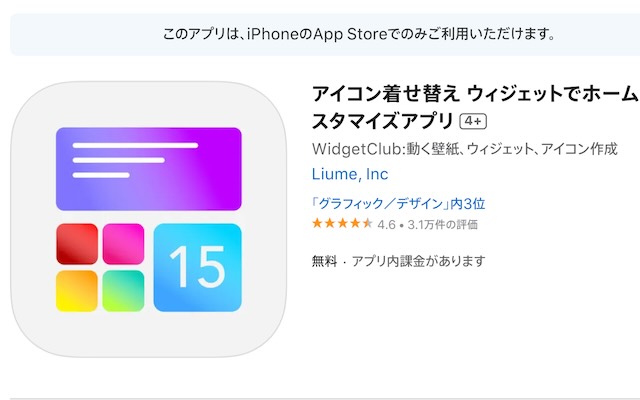
WidgetClubは壁紙だけでなく、ウィジェットやアイコンもセットで揃えられます。
シンプルな大人可愛いデザインはもちろん、韓国風やクール系などトレンドを取り入れたデザインが充実しているのが特徴です。
豊富な種類のデザインの中でも、動く壁紙やライブ壁紙と呼ばれる動画が現在SNSを中心に高い人気を誇っています。
動く壁紙とは、動画を待ち受け画面に設定できる壁紙のことで、アプリやメールなどの通知がくるたびに動きのある映像が楽しめます。
自分好みに仕上げたい人は自分で撮った写真を入れたり、背景の色を変えたりして、自分だけの特別な壁紙を作りましょう。
WidgetClubは、壁紙やアイコンなど統一感のあるデザインにも加工できるため、iPhoneのホーム画面をおしゃれにまとめたい人は使ってみてください。
Unsplash(アンスプラッシュ)は海外の洗練された写真が豊富に揃っている
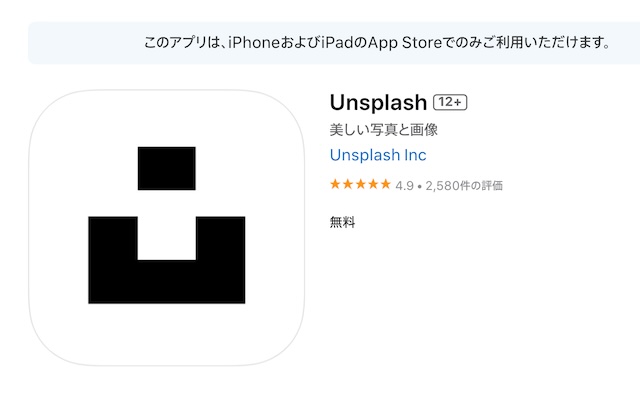
Unsplashは、世界中から集められた数々の写真を無料でダウンロードできるアプリです。
Webサイトを運営するブロガーなど写真にこだわる人から高い支持を得ており、年間40億回以上もダウンロードされています。
Unsplashは、海外で撮影された高解像度で洗練された美しい写真をiPhoneの壁紙として使用できます。
特に、風景やアート、ファッションポートレートなどのデザインが豊富なため、自分好みの写真を見つけられるでしょう。
画像検索は600万点以上もある豊富な写真から、花やグラデーションなどのカテゴリーで検索が可能です。
さらに、検索窓から好みのキーワードを入れて探す方法もあります。
Unsplashは一点もののような独自性のある写真が多いため、他人とは異なる自分らしい壁紙が欲しい人にもおすすめです。
画像の配置も見やすく、写真を眺めているだけでも楽しめるため、写真やアートが好きな人もぜひ使ってみてください。
| 主なデザインの種類 | 風景、ポートレート、モノクロ、自然、抽象アート |
|---|---|
| アカウント登録 | 登録なしでダウンロード可能 |
| 公式サイト | https://unsplash.com/ja |
| ダウンロードリンク | https://apps.apple.com/jp/app/unsplash/id1290631746 |
PhotoWidget(フォトウィジェット)はカレンダー入りの壁紙を使用できる
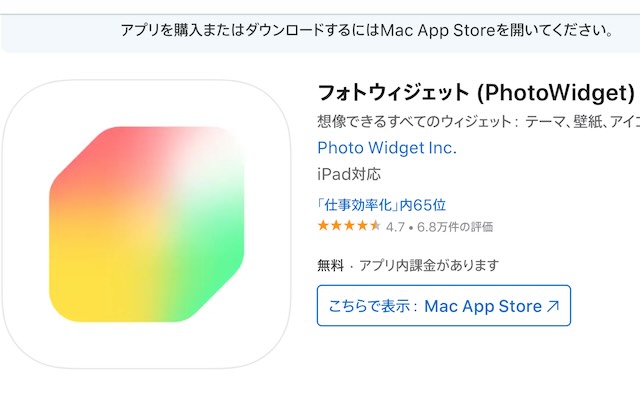
PhotoWidgetは、iPhoneの壁紙だけでなく、ウィジェットやアイコン変更も手軽にできる韓国発のアプリです。
アプリのリリース以来、日本やタイでもランキング1位が記録されるなど、世界で注目されています。
写真やイラストデザインの壁紙だけでなく、カレンダーが入っているデザインもあるため、壁紙をカレンダー代わりに活用したい人にもおすすめです。
PhotoWidgetで壁紙を無料でダウンロードするには、5秒程度の広告視聴が必要になります。
しかし、好きな壁紙を選択して保存ボタンを押すだけであるため、スマホ操作が苦手な人でも簡単に使用できるでしょう。
さらに、PhotoWidgetは画像保存するだけでなく、一から自作の壁紙も作れるため、壁紙アプリに不慣れな初心者から上級者まで幅広く楽しめるアプリです。
| 主なデザインの種類 | パステル系のイラスト、動物のキャラクター、k-popスター |
|---|---|
| アカウント登録 | 登録なしでダウンロード可能 |
| 公式サイト | https://www.photowidget.net/ |
| ダウンロードリンク | https://apps.apple.com/jp/app/%E3%83%95%E3%82%A9%E3%83%88%E3%82%A6%E3%82%A3%E3%82%B8%E3%82%A7%E3%83%83%E3%83%88-photowidget/id1530149106 |
Pinterest(ピンタレスト)は個性的なデザインが多く多用途に活用できる
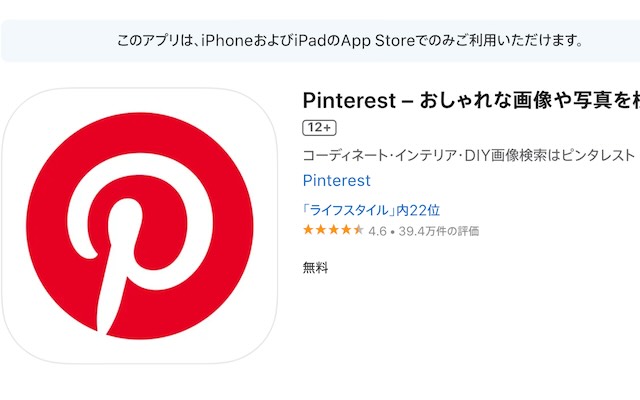
Pinterestは世界各国から投稿された画像のダウンロードや、コラージュができるアプリです。
大人の女性に人気のシンプル系から、ヴィンテージ風の個性的なデザイン、コミカルなイラストやキャラクターまで多数の壁紙を検索できます。
Pinterestを利用するにはメールアドレスが必要ですが、登録は簡単です。
アプリをダウンロードした後はマイページが作成されて、気になった画像を1度押すだけで保存できます。
後で見返してじっくり検討する際に役立つため、便利な機能です。
そして、画像のほかネイルデザインや流行のメイク方法も投稿されており、iPhoneの壁紙だけでなく、情報収集にも活用できます。
自分だけの個性的な壁紙を探している人や、最新の流行をいち早く手にいれたい人はぜひPinterestを使ってみてはいかがでしょうか。
ただし、投稿されている画像は著作権フリーではないものも多いため、個人利用のみで楽しみましょう。
| 主なデザインの種類 | インテリア、料理、ファッション、コスメ、風景 |
|---|---|
| アカウント登録 | メールアドレスなどでアカウント登録後にダウンロード可能 |
| 公式サイト | https://jp.pinterest.com/ |
| ダウンロードリンク | https://apps.apple.com/jp/app/pinterest-%E3%81%8A%E3%81%97%E3%82%83%E3%82%8C%E3%81%AA%E7%94%BB%E5%83%8F%E3%82%84%E5%86%99%E7%9C%9F%E3%82%92%E6%A4%9C%E7%B4%A2/id429047995 |
綺麗な壁紙は美しくを豊富な種類から選べる
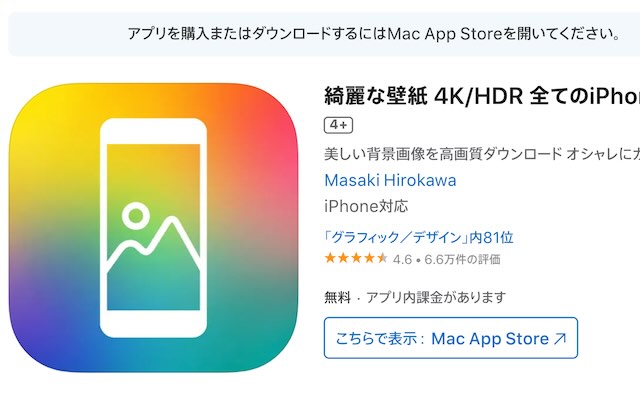
綺麗な壁紙は、幻想的なアート写真や海外の絶景写真など、アプリ名のとおり美しく綺麗な壁紙が手に入るアプリです。
厳選された壁紙が10万枚以上も掲載されており、毎日新しい壁紙が更新されています。
綺麗な壁紙は、20種類以上の豊富なカテゴリーから好みのものを選び、スワイプしていくだけで、次々に画像一覧から直観的に選べるのが特徴です。
iPhoneの壁紙を写真から直観的に選びたいときや、その日の気持ちや感情に合わせて壁紙を頻繁に変えたい場合にも重宝します。
さらに、高画質で色鮮やかな写真も多いため、とにかく画質にこだわりたい人や、iPhoneのホーム画面を綺麗な色で彩りたい人におすすめです。
Canva(キャンバ)は豊富なテンプレートを使い自分だけの壁紙がつくれる
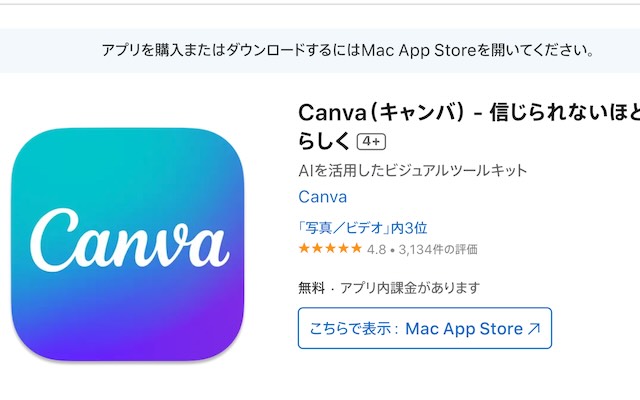
Canvaは、おしゃれな壁紙を簡単にダウンロードできるアプリです。
加工済みの壁紙のほか、くすみカラーを基本としたデザインやモノトーンで落ち着いたシンプルデザインなど、25万点以上の無料テンプレートが豊富に揃っています。
さらに、文字のフォントやスタンプなども利用できるため、自分だけのオリジナル壁紙が手軽に作れます。
ほかにも、SNS投稿や動画編集などの活用も可能です。
よりデザインにこだわりたい人やさまざまなテンプレートを利用したい人は、有料版のCanvaプロに切り替えると、さらに完成度の高い壁紙が作成できるでしょう。
| 主なデザインの種類 | くすみ系、花柄、ガーリー系、ビジネス系 |
|---|---|
| アカウント登録 | メールアドレスなどでアカウント登録後ダウンロード可能 |
| 公式サイト | https://www.canva.com/ |
| ダウンロードリンク | https://apps.apple.com/jp/app/canva-%E3%82%AD%E3%83%A3%E3%83%B3%E3%83%90-%E4%BF%A1%E3%81%98%E3%82%89%E3%82%8C%E3%81%AA%E3%81%84%E3%81%BB%E3%81%A9-%E7%B4%A0%E6%99%B4%E3%82%89%E3%81%97%E3%81%8F/id897446215 |
お気に入りの壁紙を見つけたらiPhoneで壁紙を設定しよう

お気に入りの壁紙がダウンロードできたら、iPhoneで壁紙の設定を変更しましょう。
今回は、基本的なiPhoneの壁紙を変更する手順を紹介します。
- 設定を開く
- 壁紙を選択して新しい壁紙を追加を押す
- 写真などの項目から好きな画像を選んで追加を押す
- 壁紙を両方に設定を選択する
手順4番目では、壁紙を両方に設定という項目以外に、ホーム画面をカスタマイズという項目が出てきます。
この項目を選択すると、ロック画面だけでなく、ホーム画面の壁紙も自分の好きな画像に設定が可能です。
iPhoneのロック画面で壁紙の大きさが合わない場合はサイズを合わせよう
iPhoneは画面のサイズや縦横のアスペクト比が機種によって異なります。
お気に入りの壁紙を設定した際、画像が拡大されてしまったり、端が切れてしまったりなどで綺麗に表示されない場合は、以下の方法を試してみましょう。
- 壁紙を変更する際に画像の大きさを調整する
- 壁紙を設定する前に画像をトリミングしておく
- スクリーンショットを撮って壁紙に利用する
以下では、それぞれの解決策について、設定手順を紹介していきます。
壁紙を変更する際は画像の大きさを調整する
最初に紹介するのは、壁紙の設定画面で画像を好きな大きさに拡大や縮小など調整する方法です。
2本の指を広げると拡大、すぼめると縮小ができます。
さらに2本の指を同時に動かすと、自分好みの位置に移動できます。
設定する際は、以下の手順に従って進めましょう。
- 設定を開く
- 壁紙を選択して新しい壁紙を追加という項目を押す
- 写真などの項目から好きな画像を選ぶ
- 2本の指を使って拡大や縮小、移動して調整する
- 追加を押す
- 壁紙を両方に設定を選択する
画像の調整は、特定の人物を拡大して表示させたい場合や、自分好みの位置に移動させたいときなどに活用してみましょう。
壁紙を設定する前に画像をトリミングしておく

2本の指を使って画像の移動や縮小がうまくできない場合には、壁紙を設定する前に画像を予めトリミングする方法を試してみてください。
画像をトリミングする方法は、以下のとおりです。
- 写真を開く
- 壁紙に設定する画像を選んで編集を押す
- 右上の右から3番目にある四角形のアイコンを押す
- サイズメニューから壁紙を選ぶ
- 画像を好きな位置に移動する
- 調整後は右上のチェックマークを押す
画像を調整したあとは、iPhoneの壁紙を変更する手順に従って設定すれば、調整したサイズで壁紙が表示されます。
ダウンロードした画像をスクリーンショットで撮影してから壁紙に設定する
壁紙に使用する画像が小さい、横幅が広い場合は画像が粗くなり、調整が難しいときもあります。
そのようなときは、スクリーンショットを活用すると簡単に壁紙を設定できます。
スクリーンショットを活用した壁紙の設定方法は、以下のとおりです。
- 写真を開く
- 壁紙に設定する画像を選択する
- 再度その画像を押して文字などが非表示の状態にする
- スクリーンショットを撮影する
スクリーンショットの使い方は、機種によって異なります。
ホームボタンのない機種はサイドボタンと音量ボタンを同時に押し、ホームボタンがある機種ではサイドボタンとホームボタンを同時に押して撮影しましょう。
無料の壁紙を活用して気分に合わせたiPhoneのおしゃれを楽しもう

今回は、大人可愛いデザインを探している人にぴったりな無料で使えるiPhoneの壁紙アプリを6つ紹介してきました。
この記事で紹介した6種類は、どれも画質が綺麗で無料とは思えないほどこだわりが詰まったデザインの壁紙アプリばかりです。
壁紙アプリを使えば、すでに完成された美しい写真から世界で1つだけの壁紙まで、無限に自分の好きな壁紙が簡単に手に入ります。
さらに壁紙だけではなく、ホーム画面やアイコンを着せ替えられるアプリも組み合わせると、無限の楽しみ方ができます。
iPhoneの壁紙は、時間やメール、SNSの通知確認などで毎日目に入る機会が多い画面の一つです。
そして、持つ人の個性を映し出す、ファッションやおしゃれの一部として定着しています。
あなたに合った壁紙アプリを見つけて、気分に合わせたiPhoneのおしゃれを楽しみましょう。

